 Computer
Computer  Windows Software portable free
Windows Software portable free  TVLC Next 1.1 Dirette TV Radio - Registra
TVLC Next 1.1 Dirette TV Radio - Registra
TVLC Next 1.1 Dirette TV Radio - Registra



giovedь 02 aprile 2015

Quindi lo possiamo utilizzare sul nostro computer o su quello degli altri con una chiavetta USB. TVLC Next gira sotto Windows.
Aiutaci a diffondere la notizia, condividi con i bottoni sotto:
Novità in TVLC Next 1.1
Segue l'elenco delle migliorie rispetto alla versione precedente.




1 - Cosa ci serve
Serve solo scaricare un file compresso:|
Download TVLC Next 1.1 - ZIP Verificate bene che il file ZIP scaricato abbia le seguenti caratteristiche: Nome: TVLC_Next_1-1.zip Grandezza: 30.252.167 byte = 29.544 KB = 28,85 MB 2 - Inizializzare TVLC Next 1.1 Dopo avere scaricato il file compresso TVLC_Next_1-1.zip, doppio click su di esso ed estraetelo dove volete, ossia nel computer o anche in una pendrive (chiavetta USB). Otterrete una cartella denominata TVLC Next 1.1. Entrate nella cartella e lanciate (doppio click) il file TVLC (icona colore arancio). Apparirà la schermata: 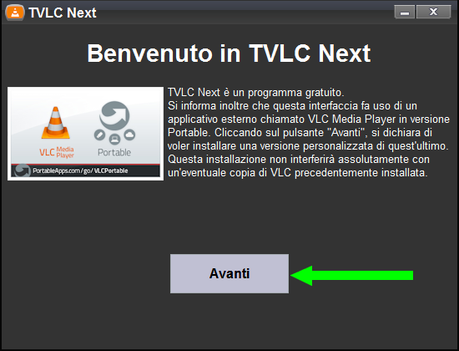 Fate click sul bottone Avanti (freccia verde). Non toccate più niente in quanto, il programma, effettuerà l'inizializzazione in automatico. Dopo diversi secondi il processo avrà termine ed otterrete la schermata principale di TVLC Next. Questa operazione di inizializzazione verrà effettuata solo la prima volta che lancerete il programma. Le volte successive non sarà più richiesta. Ovviamente potete effettuare le operazioni sopra dette direttamente nel computer e dopo copiare la cartella del programma in pendrive in modo da averlo sempre a disposizione. Logicamente, utilizzando TVLC Next in chiavetta USB (pendrive), la velocità sarà inferiore. 3 - Configurare TVLC Next 1.1 Dopo l'inizializzane (solo per il primo utilizzo), lanciando il programma (come detto nel punto precedente), otterrete la schermata principale di TVLC Next 1.1: 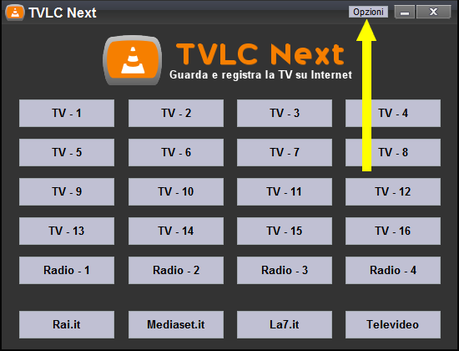 Come potere osservare soni disponibili i primi 20 bottoni per i canali TV e Radio e gli ultimi 4 per siti di utilità (TV-Radio). I canali non sono impostati quindi non funzioneranno. Per la loro impostazione dovete fare click sul pulsante Opzioni (freccia gialla) e si aprirà la schermata: 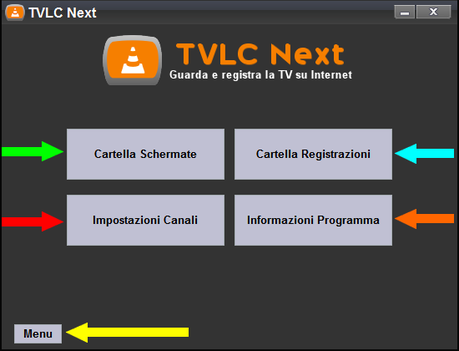 Vi trovate 5 bottoni:      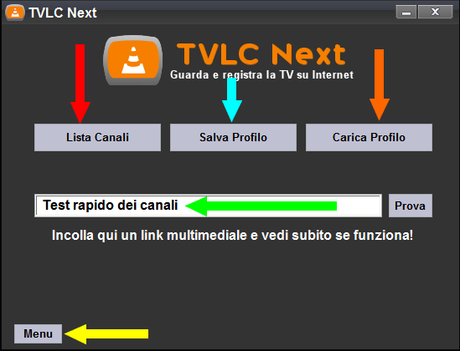 Vi trovate 5 bottoni:    
 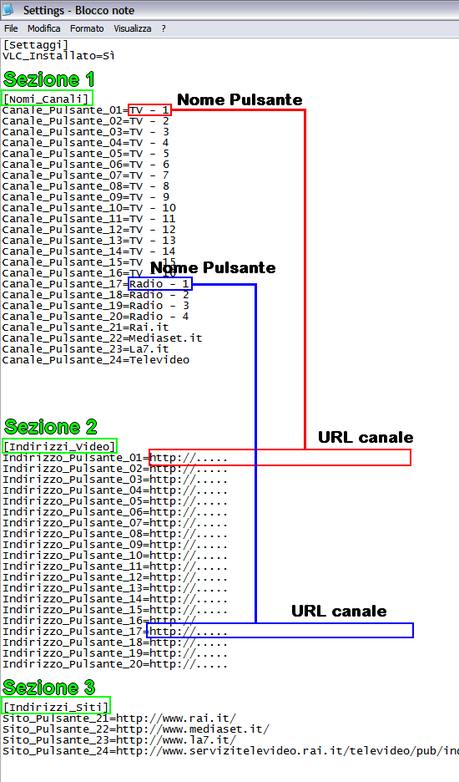 In esso possiamo notare tre Sezioni principali. Nella Sezione 1 - [Nomi_Canali], dobbiamo sostituire il nome generico (ad esempio TV - 1 del percorso rosso) col nome vero del canale che vogliamo (Ad esempio Rai Uno), A questo nome, del Pulsante_01, dovrà corrispondere il vero indirizzo URL del canale che andrà incollato nella Sezione 2, subito a fianco del segno = relativo al Pulsante_01 (vedi percorso rosso). Il percorso blu è relativo ad una stazione radio. Nella Sezione 3 troviamo gli indirizzi web dei siti che vogliamo aprire. Sono legati agli ultimi 4 bottoni del programma (21 - 22 -23 -24). Possiamo inserire le pagine web che ci interessano, ossia il nome del bottone )nella sezione1) e l'indirizzo-URL del sito nella sezione 3. 4 - Esempio pratico di Configurazione Ecco un esempio di file di configurazione già modificato e perfettamente funzionante: Click sull'immagine per ingrandirla 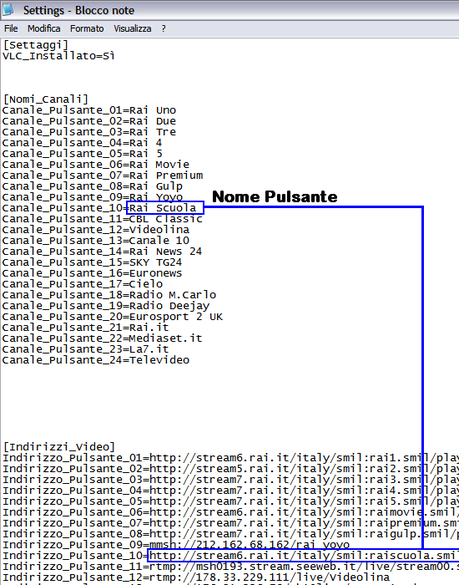 A titolo esemplificativo ho indicato (col percorso blu) che il nome del Pulsante_10 è Rai Scuola a cui corrisponde il giusto indirizzo URL. Con la configurazione sopra riportata, la schermata principale di TVLC Next sarà: 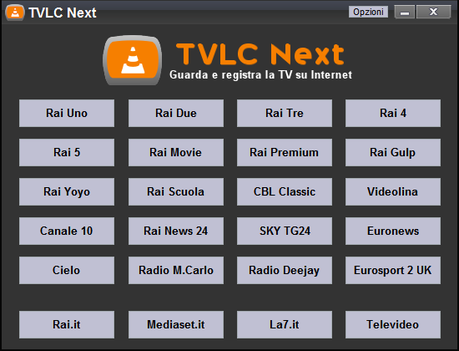 Se gli URL indicati sono corretti e funzionanti, allora facendo click ad esempio su Rai Uno, si aprirà la versione portable (e indipendente) di VLC (propria di TVLC Next) e la diretta sarà visualizzata. Se vogliamo registrare basta fare click sul bottone di registrazione (freccia rossa)  Per finire la registrazione basta un altro click sul bottone di registrazione. Ho già detto, in precedenza dove troverete i file di registrazione. La registrazione si può effettuare sia per stazioni TV, sia per stazioni Radio.
Vi basta scaricare il file compresso: TVLC_Next_1-1_esempio.zip Dopo averlo scaricato,
doppio click su di esso ed estraete il contenuto dove volete. Otterrete un file denominato: Settings.ini. Chiudete il programma (TVLC Next) e andate a sostituire il file Settings.ini, che avete ottenuto, al file (che ha lo stesso nome) esistente nella cartella Cache che trovate dentro la cartella del programma TVLC Next 1.1. Adesso riavviando il programma avrete la configurazione sopra mostrata. 5 - Cercare e Verificare gli URL Abbiamo visto che, per visualizzare una TV o una Radio avviamo bisogno del gusto indirizzo (URL di rete). Questi indirizzi si potrebbero estrarre dal player online, quello che ci permette la visualizzazione del programma. Però, spesso, la cosa è abbastanza complicata. Quindi la migliore maniera per trovare gli indirizzi è quella di cercarli direttamente con Google, utilizzando frasi di ricerca del tipo (o simili): elenco url TV radio vlc lista url TV radio Ecco alcune pagine che si trovano facilmente: Guardare i canali TV in streaming con VLC Gli URL degli streaming delle radio italiane Spesso questi URL funzionano per un limitato periodo di tempo e poi non sono più validi, quindi, prima di inserirli nella Lista dei Canali di TVLC Next 1.1, bisogna provarli. La cosa è semplicissima, copiare ed incollare l'urel che si vuol provare nella casella del Prova vista in precedenza (Opzioni / Impostazioni Canali / Prova) 6 - Riepilogo veloce Riporto in maniera sintetica le fasi per utilizzare TVLC Next 1.1.   
7 - Ringraziamenti TVLC Nex è stato realizzato da O-Zone Company, gestita dall’amico Silvio Affaticati, con cui da diversi anni è nata una bella amicizia e tanta collaborazione. Ecco molte altre realizzazioni di software portable firmate: Silvio Affaticati. 8 - Supporto, Aiuto, Commenti  TVLC Next 1.1 Dirette TV e Radio anche con Registrazione |


![WhatsApp Android: aggiunte nuove emoji [DOWNLOAD]](https://m2.paperblog.com/i/289/2897680/whatsapp-per-android-aggiunte-le-nuove-emoji--L-sa8DOg-175x130.png)




